
Edmund Richardson
0
1614
403
 Det er et par måneder nu, siden jeg første gang fjernede boksen fra min Nokia Lumia 800 og løb ind i problemer med at forsøge at forbinde den til min Windows-computer.
Det er et par måneder nu, siden jeg første gang fjernede boksen fra min Nokia Lumia 800 og løb ind i problemer med at forsøge at forbinde den til min Windows-computer.
Synkronisering af denne Windows Phone kræver - som med alle - Zune-softwaren på din pc og et USB-kabel (Mac-brugere kan bruge Windows Phone 7 Connnector til Mac). For nogle af os fungerer dette dog ikke ud af kassen.
Virkningen af dette er, at synkronisering af din telefon til din pc forhindres, hvilket betyder, at fotos og videoer ikke kan gemmes på din computer, og musik ikke kan kopieres til din telefon. Heldigvis er der en måde at omgå dette på, en der er let at implementere. Derudover giver den trådløse synkroniseringsfunktion dig mulighed for at undgå at støde på denne fejl i fremtiden.
Problemet
Du vil opdage, at dette problem normalt opstår, når du tilslutter din Nokia Lumia 800 til din pc for første gang via USB (selvom det kan ske ved senere lejligheder).
Mens Windows-telefoner fra andre producenter som HTC, Samsung og LG har en tendens til at blive tilsluttet og synkroniseret på få sekunder, får Nokia Lumia 800-ejere denne følgende meddelelse:
Forbindelsesfejl: kan ikke oprette forbindelse til din telefon. Frakobl det, genstart det, og prøv derefter at oprette forbindelse igen.
Uden en første forbindelse er det umuligt at oprette et synkroniseringsforhold til din pc; uden den første synkronisering vil du ikke være i stand til at konfigurere trådløs synkronisering, som ellers ville være et nyttigt middel til at overvinde denne fejl.
Så hvordan kan vi løse det?
Kontrollerer kablingen
Der er flere trin, der kan tages for at løse dette. Nogle af dem fungerer muligvis individuelt, men når alle bruges sammen, skal du bestemt finde ud af, at forbindelsesfejlen er ryddet.
Naturligvis skal du starte med at kontrollere forbindelsen. Selvom denne fejl er almindelig på Nokia Lumia 800-telefoner, kan du muligvis kun støde på den, fordi dit USB-kabel ikke er korrekt tilsluttet i begge eller begge ender. Du skal også sørge for, at telefonen kun er tilsluttet en USB-port på computeren i stedet for en port på en USB-hub.

Det er også vigtigt at bruge det USB-kabel, der blev leveret med Nokai Lumia 800-telefonen, snarere end et ekstra, du har liggende, da dette muligvis er uegnet til håndtering af strøm- og datakrav til telefonen..
Som ejer af en Nokia Lumia 800 skulle du have opdaget, at USB-forbindelsen opnås ved hjælp af en lille dør på toppen af din telefon, åbnet ved at skubbe ned på den lille stød ved siden af hovedtelefonstikket. Sørg for, at dette er fri for støv og fnug, når du slutter din telefon til din computer.
Afinstallation af Zune Desktop Client
Hvis problemet stadig berører dig efter at have kontrolleret USB-kabelforbindelsen, skal du i stedet henlede opmærksomheden mod Zune-klienten. Da din telefon ikke opretter forbindelse korrekt, stammer problemet sandsynligvis af Zune-softwaren.
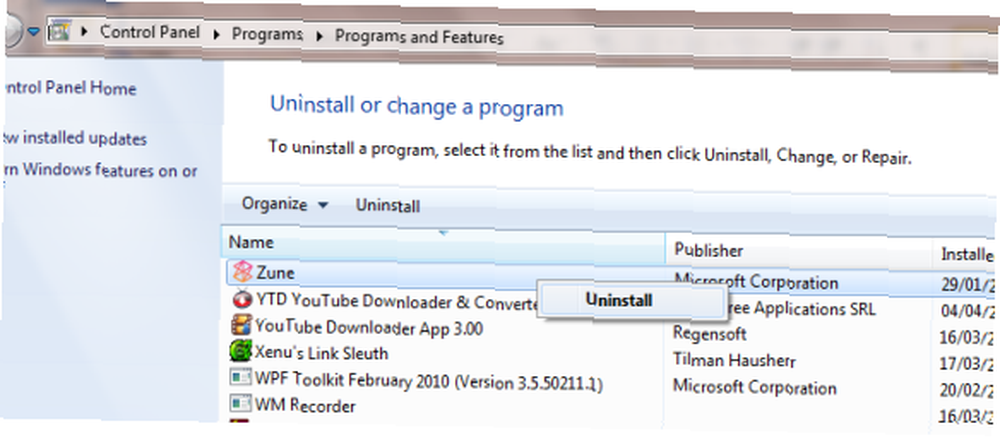
Åben Start> Kontrolpanel> Afinstaller et program og vælg, når listen er befolket Zune, derefter Afinstaller. Når dette er afsluttet, skal du kontrollere, om du har en post til Windows driverpakke, eller Windows bærbare enheder, og gentag. Hvis ikke, skal du ikke bekymre dig.
Åbn derefter Windows Stifinder og naviger til C: \ Programfiler. Slet her mappen Zune. Gentag denne handling i C: \ Brugere \ ditbrugernavn \ AppData \ Local \ Microsoft og derefter gå til C: \ Brugere \ ditbrugernavn \ AppData \ Roaming \ Microsoft hvor du skal slette Crypto folder.
Når dette er gjort, kan du fortsætte ved at forbinde din telefon til din computer igen - hvis alt er gået korrekt, og USB-kablet fungerer, bliver du bedt om at downloade Zune-softwaren og geninstallere den. Følg alle instruktioner, der vises under denne proces, og når det er gjort, skal du være i stand til at tilslutte din telefon igen og begynde processen med at synkronisere den til din computer.
Hvad hvis det sker igen?
Mens du følger ovenstående trin, bør forhindre, at dette problem sker igen, skal du tage et par øjeblikke på at konfigurere den trådløse synkronisering, der er tilgængelig med Zune. Så længe du har en trådløs router i dit hjem, og din computer er tilsluttet den, kan du i fremtiden bruge denne til at synkronisere din telefon i stedet for USB-kablet.
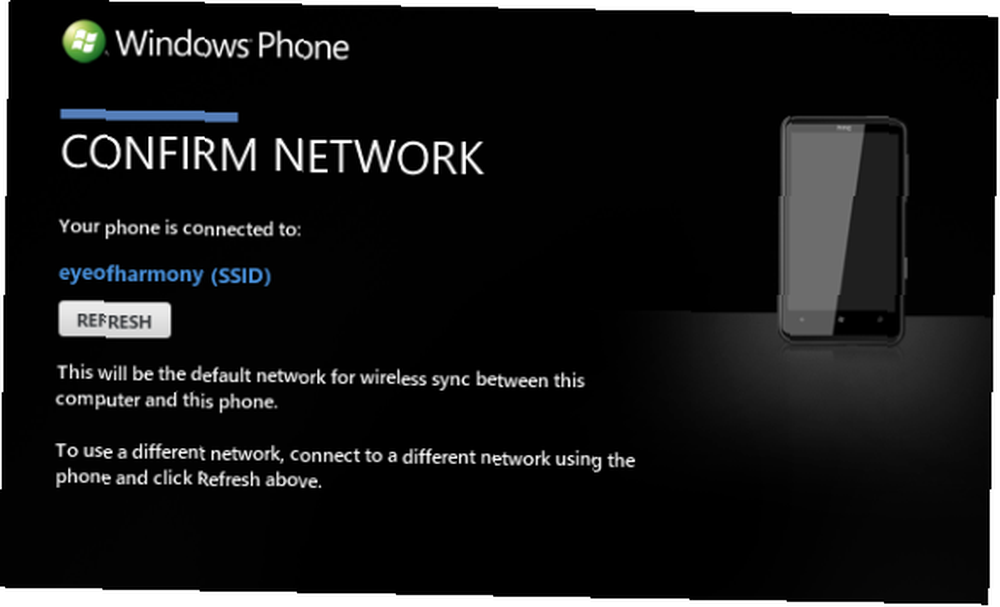
For at konfigurere dette skal du aktivere trådløst netværk på din telefon (Indstillinger> Wi-Fi) og åbn derefter Indstillinger> Telefon> Trådløs synkronisering i Zune-klienten. Klik Opsætning af trådløs synkronisering, følg derefter instruktionerne på skærmen for at afslutte den korte proces.
Trådløs synkronisering bruges, når din telefon er tilsluttet opladeren i 10 minutter eller mere, så denne kan bruges overalt inden for din routers rækkevidde!
Konklusion
Det er altid ret galende at få noget nyt hardware kun for at finde ud af, at det ikke fungerer helt rigtigt, men i dette tilfælde er problemet med en manglende evne i Zune-softwaren til korrekt at identificere den enhed, der er tilsluttet.
Heldigvis skulle det være ret ligetil at arbejde gennem løsningen!
Funktionen trådløs synkronisering i Windows Phone er et nyttigt alternativ til standard kabelsynkronisering og kan give dig mulighed for at fortsætte med at synkronisere eksternt, hvis den originale forbindelsesfejl opstår igen i fremtiden.











